Come forse già saprai, "Backup e sincronizzazione" è un'app desktop fornita da Google, che ti aiuta a eseguire facilmente il backup dei tuoi file locali su Google Drive da un PC Windows o da un computer MAC.
Google Backup and Sync è un'eccellente applicazione di backup per automatizzare il processo di backup e sincronizzare il tuo locale file con il Cloud, o viceversa, ma non offre la possibilità di programmare l'operazione di backup in non funzionante ore. Di conseguenza, potresti riscontrare problemi di prestazioni lente sul computer in cui è installata l'applicazione di backup o problemi di velocità ridotta sulla rete.
- Articolo correlato:Come utilizzare Google Backup e sincronizzazione per eseguire il backup dei file su Google Drive.
In questo tutorial imparerai come pianificare l'esecuzione di Google Backup and Sync in un momento specifico, utilizzando l'Utilità di pianificazione di Windows.
Come pianificare il backup e la sincronizzazione di Google.
Passo 1. Impedisci a Google Backup e sincronizzazione di avviarsi con Windows.
1. Fare clic sull'icona "Backup e sincronizzazione di Google" sulla barra delle applicazioni e fare clic su Preferenze dal menù.
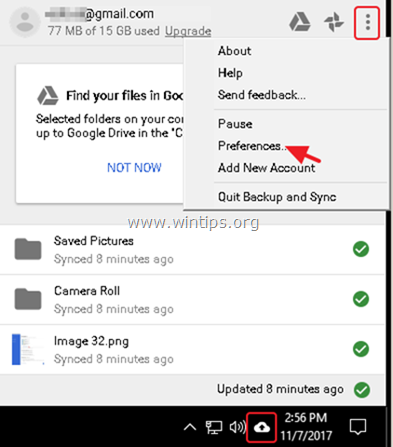
2. A Impostazioni sezione, deselezionare il Apri Backup e sincronizzazione all'avvio del sistema casella di controllo e fare clic su ok.
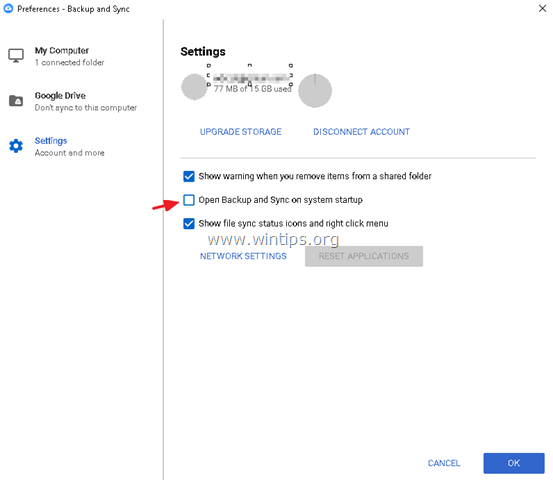
Passo 2. Avvia Google Backup Sync utilizzando l'Utilità di pianificazione.
Apri l'utilità di pianificazione e crea una nuova attività che avvii l'app Backup e sincronizzazione in un momento specifico. Fare quello:
1. Nella casella di ricerca, digita: agenda
2. Aprire Agenda

3. A partire dal Azione menu selezionare Crea attività.
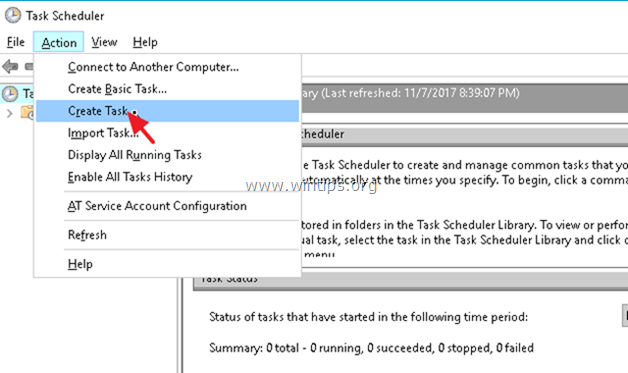
4. A Generale tab digitare un nome per l'attività. per esempio. "Avvia Google Backup"
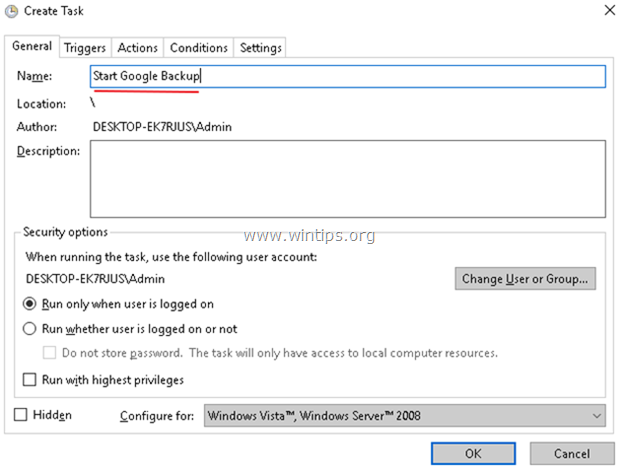
5. Quindi scegli il Trigger scheda e fare clic Nuovo.
1. Specificare quando si desidera avviare il processo "Backup e sincronizzazione di Google" e fare clic su ok. *
* per esempio. In questo esempio impostiamo per avviare il backup di Google ogni giorno alle 1.00
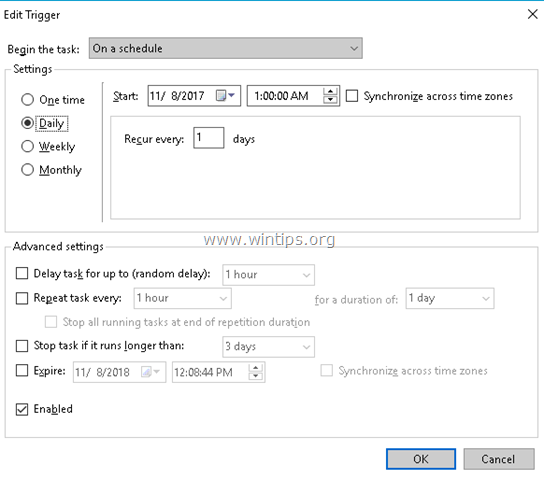
6. Quindi scegli il Azioni scheda e fare clic Nuovo.
1. A Programma/Script campo, digitare il seguente comando, in base alla propria architettura di Windows (32 o 64 bit) e fare clic su OK.
- Per Windows a 32 bit, digita: "C:\Programmi\Google\Drive\googledrivesync.exe"
- Per Windows a 64 bit, digita: "C:\Programmi (x86)\Google\Drive\googledrivesync.exe"
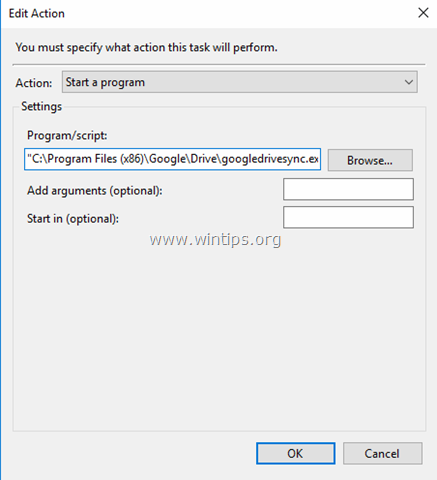
7. Clic ok di nuovo per chiudere la finestra Crea attività e continuare con il passaggio successivo.
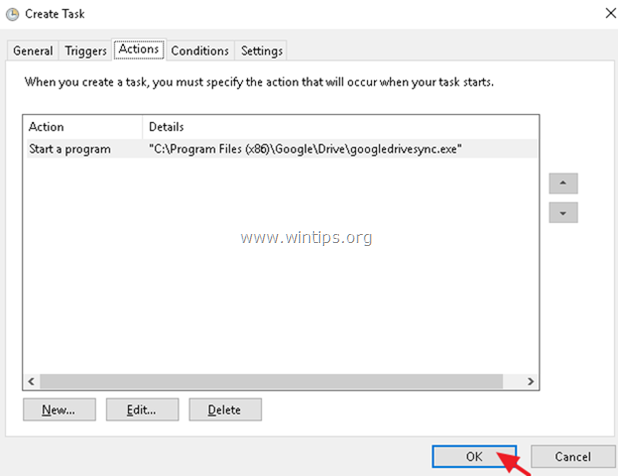
Passaggio 3. ARRESTA/TERMINA il processo di sincronizzazione del backup di Google utilizzando l'Utilità di pianificazione.
A questo punto, creeremo una nuova attività che interrompe il backup di Google in un momento specifico.
1. Dal menu principale dell'Utilità di pianificazione scegliere Azione e seleziona Crea attività.
2. A Generale tab digitare un nome per l'attività. per esempio. "Interrompi Google Backup"
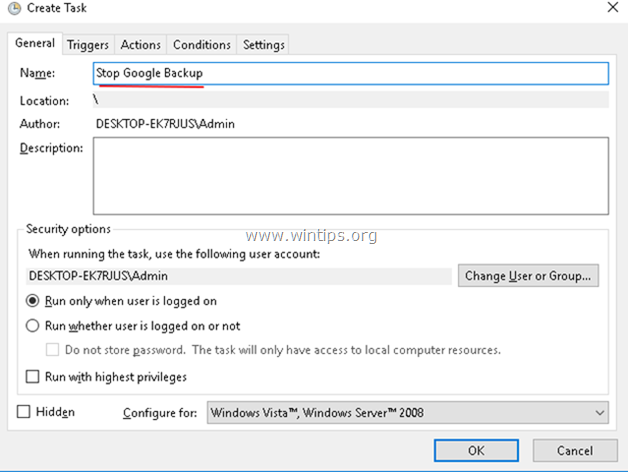
3. A Trigger scheda, fare clic su Nuovo.
1. Specificare quando si desidera interrompere il processo "Backup e sincronizzazione di Google" e fare clic su ok. *
* per esempio. In questo esempio abbiamo impostato per interrompere il processo di backup di Google Quotidiano in 07:00
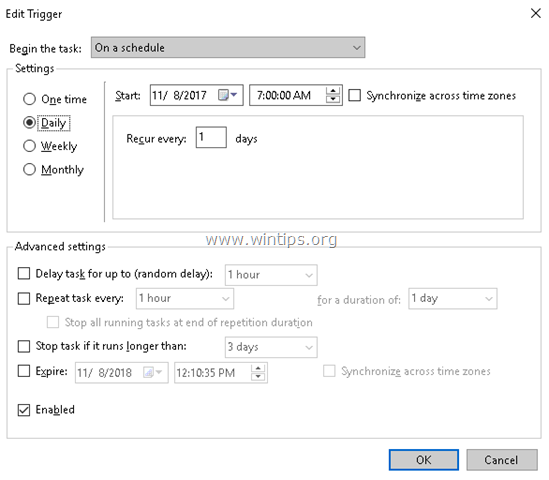
4. A Azioni scheda, fare clic su Nuovo.
1. A Programma/Script campo, digitare il seguente comando:
taskkill.exe
2. A Aggiungi argomenti (facoltativo) tipo archiviato:
/f /im "googledrivesync.exe"
3. Clic OK.
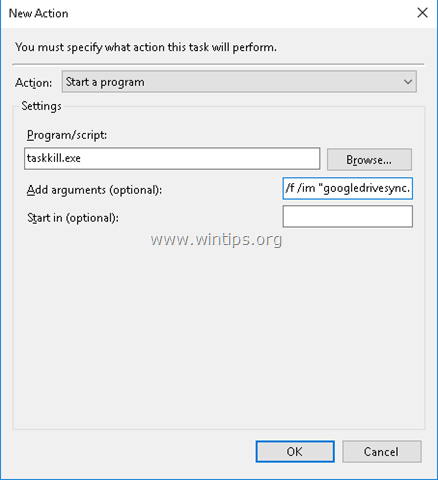
5. Clic ok di nuovo per chiudere la finestra Crea attività.
Hai finito. Se desideri modificare le impostazioni pianificate del processo di backup/sincronizzazione di Google in futuro, apri Agenda e seleziona il Libreria Utilità di pianificazione per visualizzare e modificare le attività pianificate.
Questo è tutto! Fammi sapere se questa guida ti ha aiutato lasciando il tuo commento sulla tua esperienza. Metti mi piace e condividi questa guida per aiutare gli altri.
Ho seguito queste istruzioni alla lettera, ma ricevo continuamente un errore nell'Utilità di pianificazione: (0x1). Qualcuno può consigliarmi cosa potrei aver sbagliato?
Ho notato che l'azione richiedeva l'accesso dell'utente. C'è un'opzione per consentirne l'esecuzione indipendentemente dall'accesso. Preferirei avere quell'opzione ma non so se ci sono problemi di sicurezza con essa. Il mio pensiero è che funzionerebbe in modo più affidabile. Mi piacerebbe un consiglio.
Arresta Google Backup, non interrompere l'attività, mostra solo una finestra di cmd nera e si chiude senza interrompere l'attività
Hmmm, è in esecuzione ma i miei file non vengono caricati. Se effettivamente accedo al server ed eseguo il programma, funziona correttamente. Qualcun altro vede questo problema?
Sto solo creando l'attività, ma sto utilizzando l'impostazione avanzata su "Interrompi attività se viene eseguita per più di" 4 ore, anziché utilizzare la seconda attività per interrompere (la prima). Tornerò se non funziona come previsto. Sembra fantastico. Grazie mille per le buone istruzioni per quello che altrimenti sarebbe stato un problema denso.